Impresión mediante la conexión de varias páginas
Puede eliminar los espacios en blanco entre las páginas en un documento que ocupe varias páginas e imprimir dicho documento como un documento continuo.
El procedimiento que debe seguir para la impresión mediante la conexión de varias páginas es el siguiente:
Seleccione Calidad y soporte (Quality & Media) en el menú desplegable del Cuadro de diálogo Imprimir
Seleccione la fuente del papel
Seleccione Rollo de papel (Auto) (Roll Paper (Auto)), Rollo 1 (Roll 1) o Rollo 2 (Roll 2) según sus necesidades para Fuente de papel (Paper Source).
 Importante
Importante- El método de alimentación del papel diferirá en función del papel, de la configuración del rollo de papel del nivel inferior (rollo de papel 2) o de la configuración de las opciones de la unidad de rollo.
Seleccione Procesamiento de página (Page Processing) en el menú desplegable.
Configuración de la impresión de títulos
Marque la casilla de verificación Imprimir título (Banner Printing).
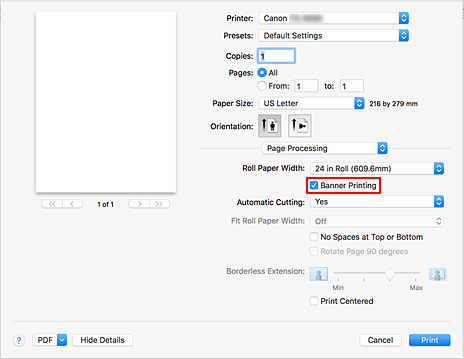
Finalice la configuración
Haga clic en Imprimir (Print).
Al llevar a cabo la impresión, el documento se imprimirá con las distintas páginas unidas.
 Importante
Importante
- Cuando se selecciona "XXX Sin bordes" o "XXX Hoja cortada" para Tamaño de papel (Paper Size) en el cuadro de diálogo de impresión, Imprimir título (Banner Printing) se muestra atenuado y no se puede establecer.

